We wcześniejszych wersjach programu Photoshop łączonoobrazy w jednym dokumencie PDF były bardzo prostym procesem. Pod opcją Plik> Automatyzacja> Prezentacja PDF możesz łatwo wybrać swoje zdjęcia i uzyskać plik PDF w kilka sekund. To było naprawdę łatwe w użyciu, ale z jakiegokolwiek powodu, nowsze wersje oprogramowania nie mają już tej opcji. Chociaż ta konkretna opcja nie jest już dostępna, nadal możesz używać późniejszych wersji programu Photoshop do łączenia wielu obrazów w jeden plik PDF. Oto jak.
Krok 1: Otwórz Photoshop i uruchom most. Mostek jest składnikiem dostarczanym z programem Photoshop i jeśli użyłeś domyślnych ustawień instalacji, zostanie on zainstalowany. Jeśli użyłeś niestandardowych ustawień i pozostawiłeś ten komponent poza domem, musisz go najpierw zainstalować.

Oto jak to wygląda po otwarciu. Otworzy się w osobnym oknie.
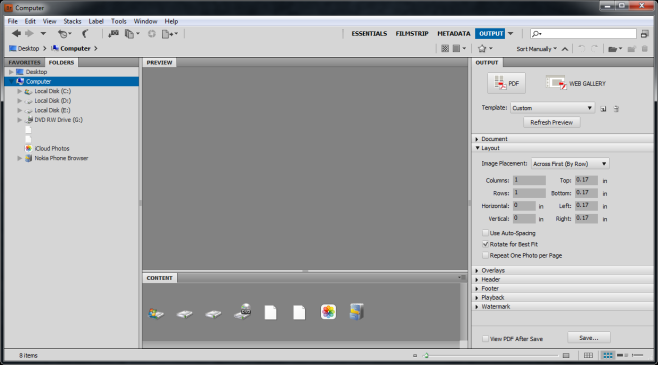
Krok 2: Wybierz folder z obrazami, które chceszpołączyć w jeden plik PDF. Po prawej stronie powinieneś zobaczyć dwie zakładki; Ulubione i folder. Jeśli ich nie widzisz, przejdź do menu Windows w programie Bridge i wybierz okno Foldery. Przejdź do folderu z obrazami, które chcesz połączyć, i zamień w plik PDF.
Krok 3: Po wybraniu folderu wszystkie znajdujące się w nim pliki pojawią się jako miniatury w panelu Zawartość. Wybierz plik, aby go wyświetlić podgląd. Przeciągnij i upuść pliki jeden na drugim, aby umieścić je we właściwej kolejności dla pliku PDF.
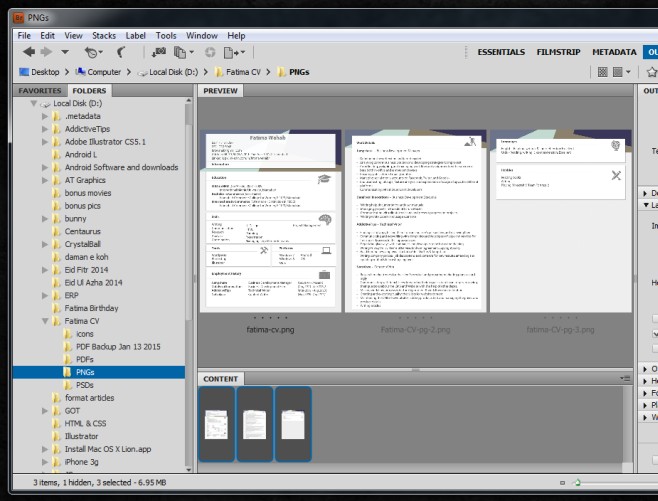
Krok 4: Wybierz układ pliku PDF zprawy panel. W dokumencie możesz wybrać rozmiar papieru i kolor tła, jeśli masz do czynienia z przezroczystymi obrazami. Tutaj również dostosowujesz jakość wyjściową i ustawiasz hasło do otwarcia pliku. Możesz dostosować pozycję obrazów z menu rozwijanego Układ. Inne opcje można zignorować, jeśli chcesz. Kliknij Zapisz u dołu i gotowe.
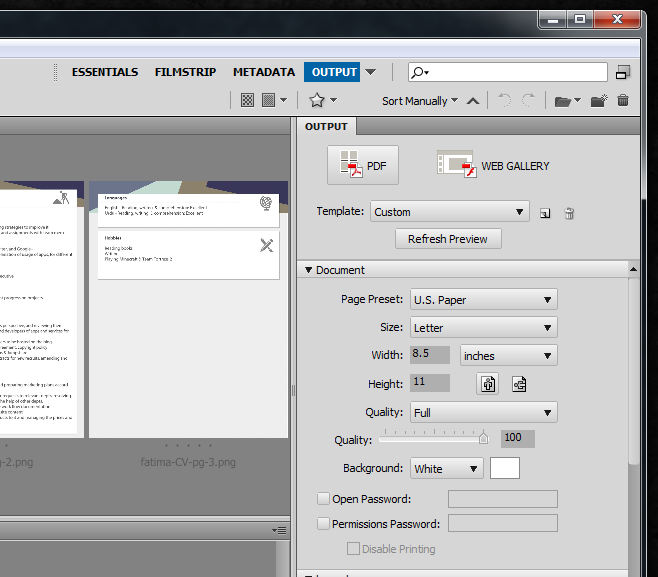













Komentarze